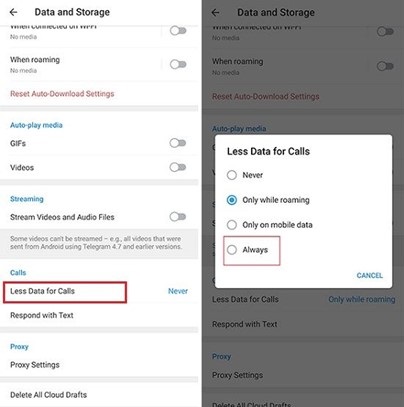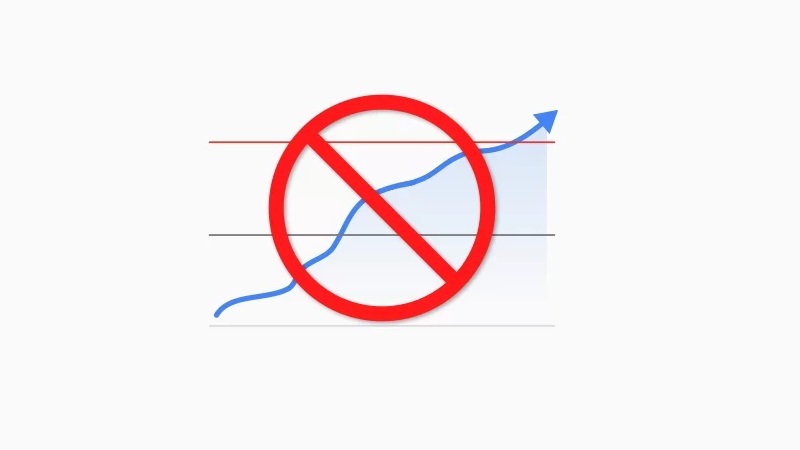شاید برایتان پیش آمده باشد که حس کنید اینترنت گوشی یا مودمتان خیلی زود تمام می شود؛ با اینکه شما چندان استفاده ای نداشته اید. یکی از دلایل این موضوع دانلود اتوماتیک برنامه ها می باشد. بعضی برنامه های گوشی یا کامپیوتر از جمله تلگرام، قابلیت دانلود اتوماتیک دارند و برای کاهش مصرف اینترنت تلگرام، لازم است که دانلود اتوماتیک آن را لغو کنید.
کانال ها و گروه های تلگرامی همه روزه ویدئوها، فایل های صوتی و متن های جالبی منتشر می کنند و ما بنا به علاقه مندی هایمان در این گروه و کانال ها عضو می شویم. حال فرض کنید که تمام داده های این کانال ها به صورت اتوماتیک دانلود شوند! طبیعی است که حجم اینترنت ما با سرعت بالایی به اتمام برسد. در این مقاله راه های موجود برای کاهش مصرف اینترنت تلگرام را معرفی می کنیم. با ما همراه باشید.
چطور حجم مصرفی اینترنت تلگرام را چک کنیم؟
قبل از اینکه بخواهید اقدامات لازم برای کاهش مصرف اینترنت را انجام دهید، بهتر است حجم دانلودهای تلگرامتان را چک کنید. با این کار می توانید بفهمید که چه میزان دانلود در تلگرامتان اتفاق افتاده و این دانلودها بیش تر متعلق به ویدیوها هستند یا اینکه حجم دانلود تصاویر بیش تر است؟
برای مشاهده میزان مصرف اینترنت تلگرام مراحل زیر را طی کنید:
- برنامه تلگرام را باز کرده و از بخش منو وارد قسمت تنظیمات (settings) شوید.
- در صفحه تنظیمات تلگرام، گزینه Data and Storage را انتخاب کنید.
- Mobile Data Usage را انتخاب کنید. در این صفحه گزارشی از میزان دانلودها و آپلودها با استفاده از اینترنت وای فای و داده گوشی ارائه شده است.
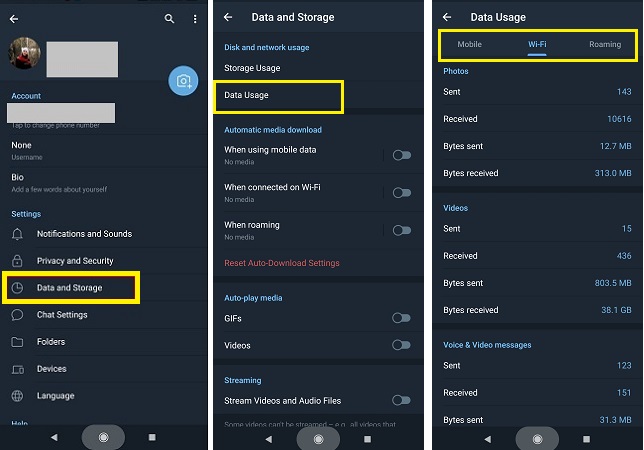
با انتخاب Data Usage می توانید میزان مصرف اینترنت تلگرام را در سه تب Mobile ،Wi-Fi و Roaming مشاهده کنید. در هر تب می توانید مجموع حجم فایل های مختلف ارسال شده و دریافت شده را ببینید. در نسخه اندروید تلگرام علاوه بر مجموع حجم فایل های مختلف ارسال شده و دریافت شده می توانید تعداد آن ها را نیز ببینید. با بررسی این بخش می فهمید که آیا دلیل زود تمام شدن حجم اینترنتتان داده های تلگرام است یا خیر.
روش های کاهش مصرف اینترنت تلگرام
برای اینکه حجم اینترنت مصرفی توسط پیام رسان را کاهش دهید چند راهکار وجود دارد که در ادامه آن را توضیح می دهیم.
- دانلود اتوماتیک تصاویر، ویدئوها و فایل های تلگرام را غیرفعال کنید.
- پوشه کش تلگرام را زود به زود پاک نکنید. (فایل های کش شده، در حقیقت از دانلود دوباره آن ها جلوگیری می کنند.)
- از کانال ها و گروه های غیرضروری خارج شوید.
- دانلود اتوماتیک فایل های گیف را غیرفعال کنید.
- مصرف اینترنت تماس صوتی تلگرام را کاهش دهید.
غیرفعال کردن دانلود اتوماتیک فایل
اگر در کانال ها و گروه های تلگرامی زیادی عضو هستید، توصیه می کنیم بعد از نصب تلگرام تنظیمات مصرف اینترنت را پیکربندی کنید؛ زیرا درصورتی که دانلود خودکار فعال باشد علاوه براینکه حجم زیادی از اینترنت در پس زمینه مصرف می شود، حافظه دستگاهتان نیز به سرعت پر می شود.
- برای غیرفعال کردن دانلود خودکار فایل ها، وارد تلگرام شوید و از بالا روی آیکون سه خط سمت چپ ضربه بزنید. از منوی باز شده وارد Settings شوید.
- در منوی تنظیمات، گزینه Data and Storage را انتخاب کنید. در این صفحه گزینه های مختلفی برای نظارت و کنترل داده مصرفی تلگرام وجود دارد.
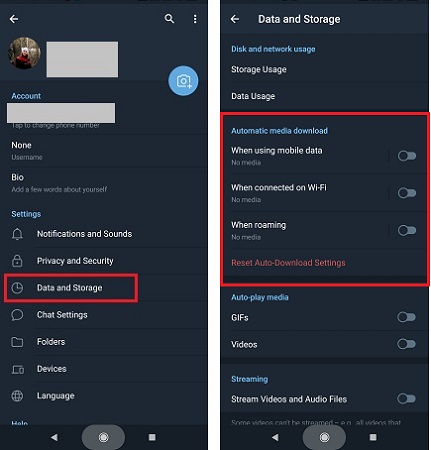
- بخش Automatic Media Download در صفحه Data and Storage جایی است که می توانید دانلود فایل های رسانه ای را بر حسب استفاده از دیتای گوشی و وای فای خودکار کنید. برای صرفه جویی در مصرف اینترنت بهترین کار این است که دانلود خودکار را غیرفعال کنیم.
- اگر می خواهید در هنگام استفاده از دیتای موبایل هیچ دانلود خودکاری صورت نگیرد، چراغ مقابل When using mobile data را (مطابق تصویر بالا) خاموش کنید.
- همچنین اگر می خواهید در هنگام استفاده از اینترنت وای فای هیچ دانلود خودکاری صورت نگیرد چراغ مقابل When using Wi-Fi را (مطابق تصویر بالا) خاموش کنید.
به علت انعطاف پذیری فوق العاده تلگرام، کاربران امکان انتخاب فایل هایی را که دوست دارند به شکل خودکار دانلود شوند، دارند. روی When Connected on Wi-Fi ضربه بزنید تا پس از فعال کردن Auto-Download Media گزینه های بیشتری برایتان نمایش داده شود. در بخش Data Usage می توانید میزان استفاده از داده را روی سه حالت زیر تنظیم کنید:
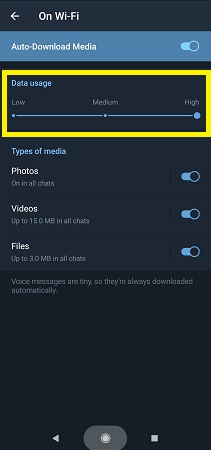
- Low (کم): در همه چت ها تصاویر دانلود می شوند اما ویدئوها و فایل ها دانلود نخواهند شد.
- Medium (متوسط): تمامی تصاویر، ویدئوهای تا ۱۰ مگابایت و فایل های تا ۱ مگابایت در همه چت ها دانلود خواهند شد.
- High (زیاد): تمامی تصاویر، ویدئوهای تا ۱۵ مگابایت و فایل های تا ۳ مگابایت در همه چت ها دانلود خواهند شد.
گزینه های بالا در بخش Types of media قابل شخصی سازی هستند. در بخش Types of media خودتان می توانید مشخص کنید که می خواهید چه فایل هایی (Photos ،Videos و Files) به صورت خودکار دانلود شوند. درصورتی که این گزینه را به صورت دستی تغییر دهید یک گزینه جدید به نام Custom به بخش Data Usage اضافه خواهد شد.
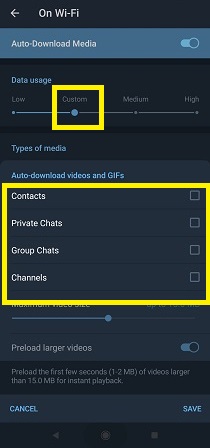
تلگرام در پیکربندی تنظیمات مختلف، عملکرد بالایی دارد. یکی از تنظیمات کاربردی تلگرام، تنظیم دقیق مدیریت مصرف حجم است که به کاربر اجازه می دهد برای هر نوع فایلی در هر چتی، محدودیت حجم تعیین کند تا اگر حجم فایل از مقدار تعیین شده بیشتر بود، دانلود صورت نگیرد. با ضربه زدن روی هر یک از گزینه های Photos ،Videos و Files می توانید انتخاب کنید که دانلود خودکار روی کدام یک از چت های Contacts ،Group Chats ،Private Chats و Channels اعمال شود. در بخش Types of media برای شخصی سازی گزینه های Videos و Files می توانید حداکثر حجم قابل دانلود برای دریافت خودکار ویدئو و فایل را به طور دستی مشخص کنید.
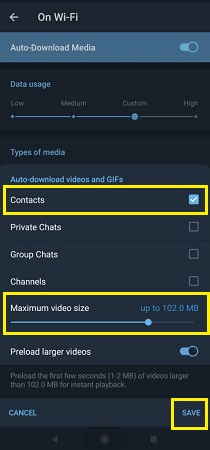
همین کار را می توانید برای دو گزینه When using mobile data و When roaming نیز انجام دهید.
دانلود خودکار در تلگرام دسکتاپ
قابلیت کاهش مصرف اینترنت تلگرام در نسخه دسکتاپ و نسخه تحت وب تلگرام نیز عرضه شده است. در تنظیمات تلگرام دسکتاپ وارد بخش advanced شوید و از قسمت automatic media downlod دانلودهای خودکار را غیر فعال کنید.
خالی نکردن حافظه Cache
وقتی داده ای توسط تلگرام دانلود می شود در حافظه cache و حافظه جانبی گوشی ذخیره می شود. در این حالت تا زمانی که شما حافظه کش را تخلیه نکنید یا به حافظه جانبی مراجعه نکرده و فایل را حذف نکنید، این فایل برایتان در دسترس است. برعکس این شرایط، اگر شما دانلود اتوماتیک تلگرامتان را غیرفعال نکرده باشید و حافظه کش تلگرامتان را پاک کنید، با باز کردن برنامه تلگرام تمام فایل های برنامه مجددا دانلود می شوند و حجم زیادی از اینترنت شما هدر می رود.
بنابراین تا زمانی که ضرورتی ندارد، حافظه فایل های دانلود شده تلگرام را خالی نکنید. تنها زمانی اقدام به حذف حافظه کش تلگرام کنید که با کمبود فضا مواجه هستید یا اینکه تلگرامتان دچار اختلال شده است.
برای دسترسی به حافظه cache تلگرام مراحل زیر را طی کنید:
- برنامه تلگرام را باز کرده و از بخش منو وارد قسمت تنظیمات (settings) شوید.
- در صفحه تنظیمات تلگرام گزینه Data and Storage را انتخاب کنید.
- از بالای صفحه Data and Storage گزینه Storage Usage را انتخاب کنید تا وارد صفحه ای با همین نام شوید.
- بالای صفحه گزینه ای به نام Keep media را مشاهده می کنید. این گزینه از شما می خواهد که مشخص کنید تا چه زمان فایل هایی که شما از آن استفاده ای نمی کنید در حافظه باقی بمانند؟ برای اینکه فایل ها به صورت اتومات حذف نشوند مکان نما را به قسمت forever منتقل کنید. با این کار فایل ها برای همیشه باقی می مانند و داده ای خود به خود حذف نمی شود.
- در قسمت Device storage حافظه ای که به تلگرام تخصیص داده شده نمایش داده می شود. با کلیک بر روی دکمه Clear Telegram Cache می توانید حافظه کش تلگرامتان را خالی کنید.
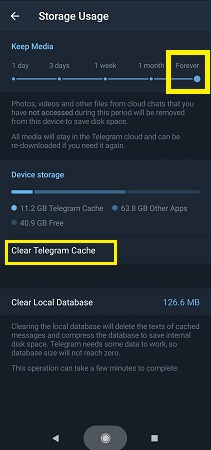
غیرفعال کردن دانلود خودکار فایل GIF
شاید با خود بگویید حجم فایل های گیف خیلی کم است و این کار ارزش زیادی ندارد. اما کافی است که سری به پوشه فایل های دانلودی تلگرامتان بزنید. خواهید دید که صدها گیف مختلف از پیام های صبح بخیر و شب بخیر کانال ها، در تلگرامتان دانلود شده است. برای غیرفعال کردن دانلود گیف ها مراحل زیر را طی کنید:
- برنامه تلگرام را باز کرده و از بخش منو وارد قسمت تنظیمات (settings) شوید.
- در صفحه تنظیمات تلگرام گزینه Data and Storage را انتخاب کنید.
- صفحه Data and Storage را به سمت پایین اسکرول کنید تا به بخش Auto-play media برسید.
- از این قسمت چراغ مقابل گزینه GIFs را خاموش کنید.
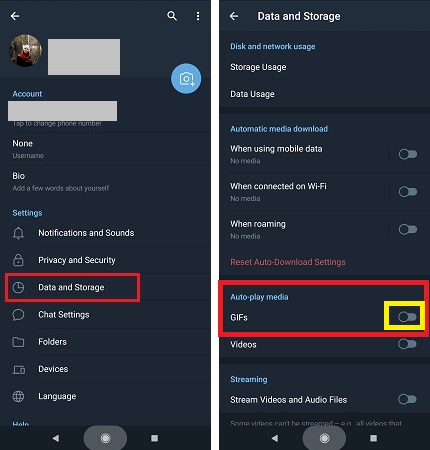
کاهش مصرف داده هنگام تماس
اگر شما جزو نفراتی هستید که از قابلیت تماس تلگرامی زیاد استفاده می کنید، می توانید مصرف اینترنت حین تماس های تلگرامی را کاهش دهید.
برای این کار وارد تنظیمات شده و به صفحه Data and Storage مراجعه کنید. صفحه را به سمت پایین پیمایش کنید تا به بخش Calls برسید. بر روی گزینه Less data for calls کلیک کرده و از پاپ اپ باز شده حالت مدنظرتان را انتخاب کنید.
در این پاپ اپ باید مشخص کنید که در چه حالتی می خواهید مصرف اینترنت تماس کاهش پیدا کند؟ بسته به انتخابتان مصرف دیتای موبایل، رومینگ یا همیشه (Always) را انتخاب کنید. توجه داشته باشید که با فعال کردن این حالت کیفیت صدا کمی افت پیدا می کند. اما در عوض اینترنت خیلی کمتری برای تماس مصرف می شود.